檢查和重設 Windows 11 正常運作時間的 4 種方法
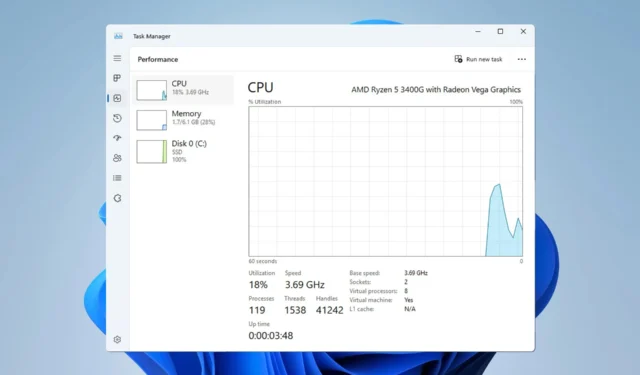
有時為了確保您的電腦正常運作,您需要檢查 Windows 11 的正常運作時間。此過程非常簡單,只需幾分鐘即可完成,因此今天我們將向您展示在 PC 上執行此操作的最佳方法。
我的正常運作時間應該是多少?
這僅取決於您的電腦活動。如果您使用電腦執行較輕的任務,正常運作時間可能長達一週甚至更長。
如果您使用電腦執行更密集的任務或遊戲,正常運作時間應約為 3 到 7 天。
如何檢查我的 Windows 11 正常運作時間?
1. 使用“設置”應用程序
- 開啟“設定”應用程式。您可以使用Windows鍵 +I快捷鍵來完成此操作。
- 在左側窗格中選擇網路和 Internet。在右窗格中,選擇進階網路設定。

- 現在選擇您的網路連線。

- 尋找持續時間值來確定您的系統正常運作時間。
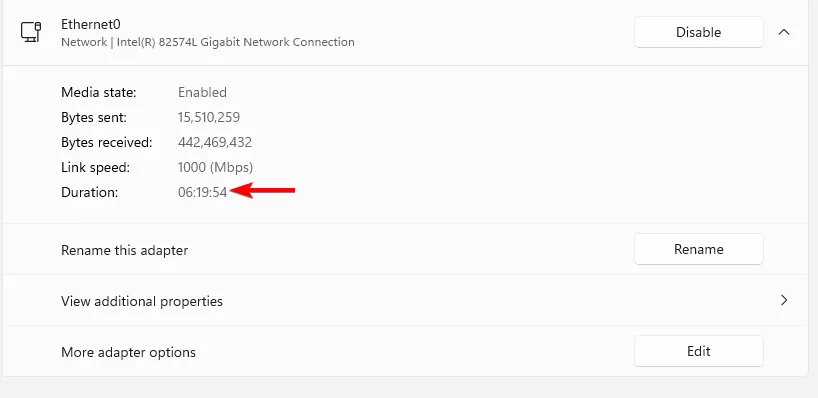
2.使用工作管理員
- 按Ctrl+ Shift+Esc開啟任務管理器。
- 導航至“效能”標籤。
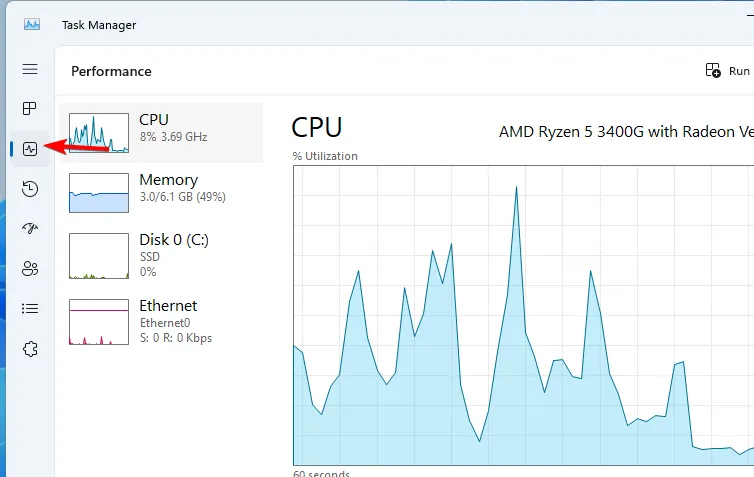
- 找到正常運作時間值以查看系統已運作多長時間。
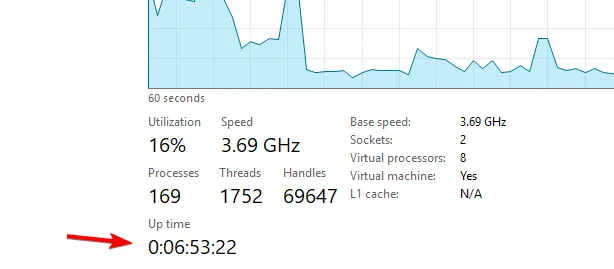
3. 使用網路連接
- 按Windows +鍵S 進入網路。選擇查看網路連線。
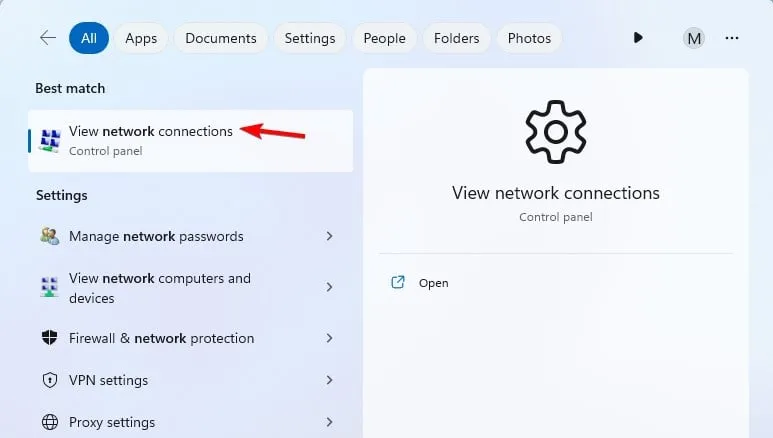
- 雙擊您目前的網路介面卡。
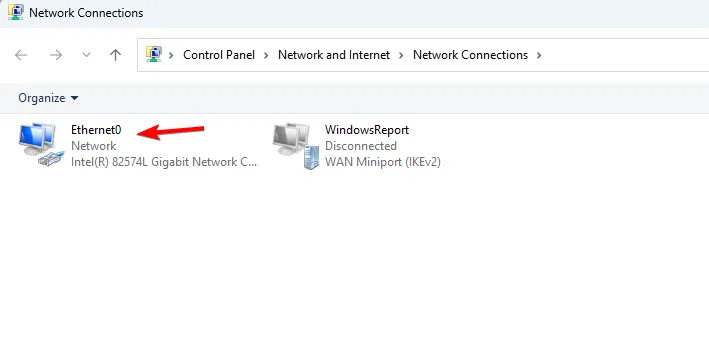
- 在適配器設定視窗中,找到「持續時間」值以查看電腦啟動後的時間。
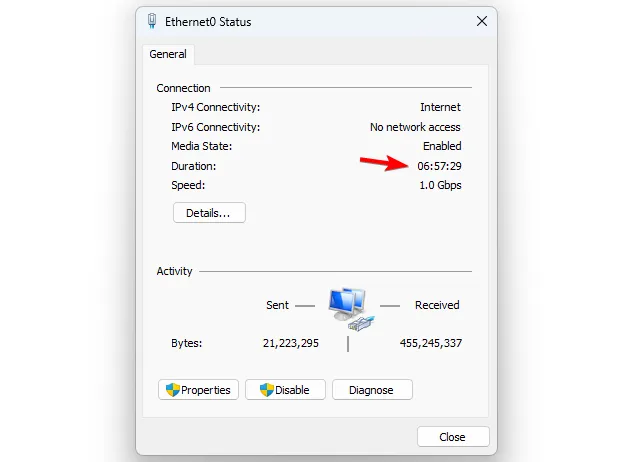
4.使用命令列
命令提示符
- 按Windows + 鍵S 並輸入 cmd。選擇以管理員身份執行。

- 執行以下命令查看 Windows 11 正常運行時間:
systeminfo | find "System Boot Time"
- 現在您應該可以看到正常運行時間。
電源外殼
- 使用Windows 鍵 +S 快捷鍵並輸入 powershell。選擇以管理員身份執行。

- 接下來,執行以下命令:
(get-date) - (gcim Win32_OperatingSystem).LastBootUpTime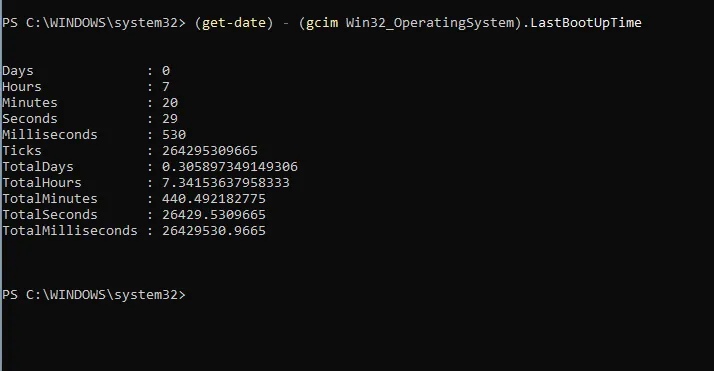
- 您的正常運作時間現在將顯示在螢幕上。
如何重置 Windows 11 正常運作時間?
您可以執行下列操作來重設 Windows 11 上的正常運作時間:
- 完全關閉你的電腦。
- 執行系統重新啟動。
為什麼我的正常運作時間沒有重置?
- 如果啟用了快速啟動,Windows 11 的正常運作時間將不會重設。
- 由於電源設定的原因,您並未完全關閉電腦。
關於正常運行時間的伺服器統計數據是什麼?
伺服器提供者通常保證其伺服器 99% 的正常運作時間和可用性,但有幾個不同的層級可用,並且它們在停機時間方面有很大差異。
| 正常運行時間 | 每年停機時間 |
| 99% | 87小時40分鐘 |
| 99.5% | 43小時50分鐘 |
| 99.9% | 8小時46分鐘 |
| 99.95% | 4小時23分鐘 |
| 99.995% | 26分18秒 |
| 99.999% | 5分16秒 |
| 99.9999% | 31.6秒 |
檢查 Windows 11 正常運作時間非常簡單,最簡單的方法是透過工作管理員,而最快的方法是使用命令列。您也可以使用類似的方法在 Windows Server 中檢查Windows 10 正常運作時間或上次重新啟動時間。
除了正常運行時間之外,您還可以使用類似的方法輕鬆找到進程啟動時間。您使用什麼方法來檢查系統正常運作時間?如果我們錯過了,請在評論中告訴我們。



發佈留言